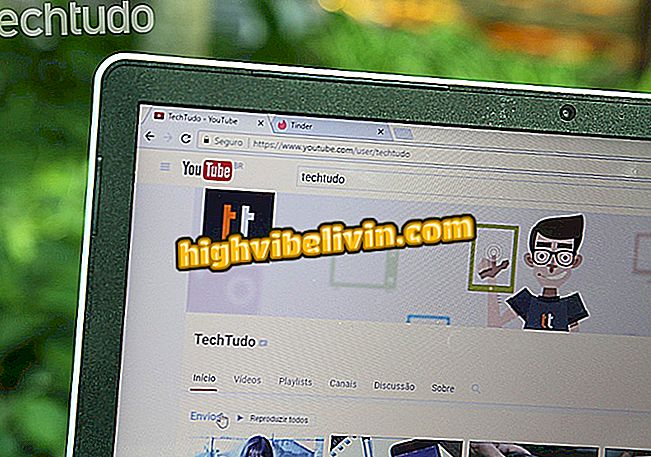TP-Link 라우터에서 게스트 Wi-Fi 네트워크 생성
공식 TP-Link 응용 프로그램 인 Tether를 사용하면 연결을 안전하게 유지하면서 게스트 Wi-Fi 네트워크를 만들 수 있습니다. 팁은 Wi-Fi에 대한 액세스를 제공해야하지만 집의 기본 네트워크의 비밀번호를 전달하지 않으려는 사람들에게 유용 할 수 있습니다. 응용 프로그램은 모든 보안 설정을 사용하여 임시 무선 연결을 만들고 쉽게 끌 수 있습니다.
Android 또는 iPhone (iOS)을 통해 TP-Link 라우터에서 게스트 네트워크를 만드는 방법에 대한 단계별 안내서는 아래 자습서를 참조하십시오. 이 자습서는 TL-WR840N에서 수행되었지만 중국 제조업체의 다른 모델에도 동일합니다.
TP-Link 라우터 : 휴대 전화의 Wi-Fi 네트워크 비밀번호를 변경하는 방법

TP-Link 라우터에서 게스트 무선 네트워크를 만드는 방법 알아보기
1 단계. 우선, 라우터가 응용 프로그램과 호환되는지 확인해야합니다. 그렇게하려면 소프트웨어 지원이있는 모든 장치에 알리는 TP-Link 웹 사이트 (http://www.tp-link.com/br/compatible/)를 방문하십시오.

TP-Link 웹 사이트는 Tether 앱과 호환되는 라우터를보고합니다.
2 단계. 다운로드에 액세스하여 스마트 폰에 Tether를 다운로드하십시오. 설치 프로세스가 완료되면 앱을 열고 라우터를 선택하십시오.

Tether TP-Link 애플리케이션에서 라우터를 선택하십시오.
3 단계. 응용 프로그램이 라우터 정보를 수집하려면 로그인해야합니다. 사용자 및 암호는 장치 관리 인터페이스와 동일합니다. 이 정보를 변경 한 적이 없다면 "admin"(인용 부호 제외)을 두 필드 모두에 사용하십시오.

TP-Link 라우터를 관리하려면 응용 프로그램에 로그인하십시오.
4 단계. 앱의 홈 화면에서 '도구'메뉴를 터치 한 다음 '손님 용 네트워크'아이콘을 터치합니다.

이미지에 표시된 기능을 입력하십시오.
5 단계. 아래의 키를 눌러 게스트에 Wi-Fi를 사용하도록 설정합니다. 연결을 보호하려면 이름과 암호를 입력하십시오. 라우터의 시스템에 정보를 등록하려면 "저장"을 누르십시오.

게스트에 대해 네트워크 기능 사용
저기. 편지에 대한 모든 단계를 수행 한 경우 게스트 네트워크는 이미 TP-Link 라우터에 생성되어 있습니다. 연결을 찾지 못하면 장치를 다시 시작한 후 다시 시도하십시오.
Wi-Fi 네트워크 신호를 개선하는 방법은 무엇입니까? 포럼에서 발견